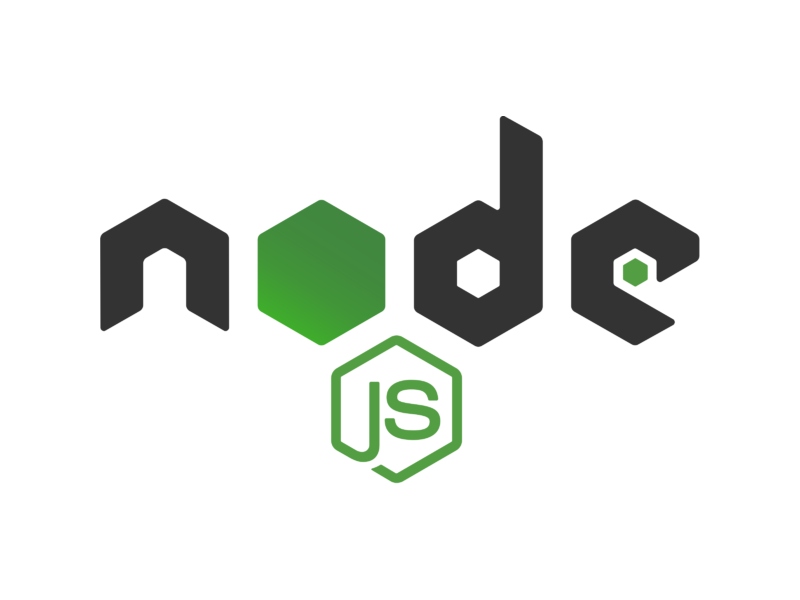1. 기본 커맨드 단축키
- node -v : 버전확인
- node : 노드 실행
- console.log(); -> 화면출력
- ctrl + c 두번 : node 나가기
- .exit : node 나가기
노드 js 는 파일을 생성해서 그걸 실행시켜줘야 다른사람들도 볼 수 있게 됨.
원하는 폴더에 파일을 생성하고 터미널에서 해당 폴더로 이동.
(예시경로 : desktop -> nodejs -> helloworld.js)
- cd ~/Desktop/nodejs (~은 홈디렉토리를 의미)
- pwd 로 현재위치 확인해주기
- ls -al로 현재 위치한 폴더의 모든 파일 확인
- node helloworld.js 해주면 안에 있는 파일 실행시켜줌
2. pm2 단축키
npm : nodeJS 에서 가장 광범위하게 사용 - 패키지매니져
pm2 : nodeJS를 서버로서 백엔드에서 사용할 때 도움을 줌 - 프로세스 매니져
- 서비스를 제공하다 갑자기 서버가 내려가면 pm2가 다시 켜줌
- 파일의 수정을 관찰하다가 수정되면 자동으로 프로그램을 껐다가 다시 켜서 확인하게 도와줌
-
npm install pm2 -g : pm2 설치 (-g 는 독립된 프로그램이라서 이 컴퓨터 어디에서 사용할 수 있도록 해라 라는 뜻)
- 다운받는데 에러뜨면 앞에 sudo를 붙여 관리자 권한으로 다운받아주기 -
pm2 start app.js --watch : --watch를 추가하면 자동으로 파일의 변경을 확인하고 서버를 껐다가 켜줌
-
pm2 monit : 실행되는 프로그램 보임 (q누르면 나가짐)
-
pm2 list : 프로세스 보기
-
pm2 stop main : main 프로그램 끄기
-
pm2 log : 문제점 로그를 볼 수 있음 (오류확인)
-
pm2 kill : pm2 로 킨거 다끄기
-
pm2 start main.js --watch --no-daemon : daemon은 백그라운드로 실행되는 프로그램
(노데몬이니까 앞에서 보이게 실행 -> 오류가 있다거나, console.log와 같은 것들을 보여주게 함)
(하지만 원하지 않는 타이밍에 서버가 꺼졌다 켜짐) -
pm2 start main.js --watch --ignore-watch="data/* sessions" --no-daemon :
(파일을 생성하거나 수정하는 경우에 서버가 꺼졌다가 켜진다면, ignore 추가. sessions에 대한 관리도 하고싶다면 띄어쓰고 sessions 추가)